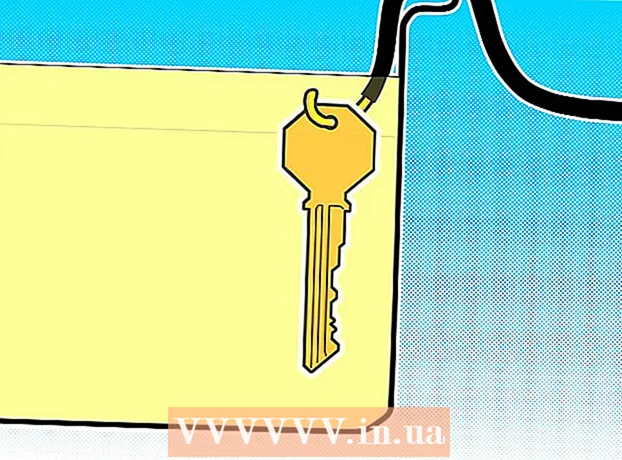Szerző:
Lewis Jackson
A Teremtés Dátuma:
6 Lehet 2021
Frissítés Dátuma:
1 Július 2024

Tartalom
Ha meg kell tisztítania a készülék memóriáját, akkor a régi alkalmazások eltávolítása a hatékony módszer. Gyorsan eltávolíthatja a Play Áruházból letöltött alkalmazásokat. Ha az alkalmazások már vannak az eszközön, akkor további lépéseket kell tennie azok eltávolítására. Ezenkívül letilthat minden olyan alkalmazást, amelyet nem lehet eltávolítani.
Lépések
2/2-es módszer: Távolítsa el a letöltött alkalmazást
Nyissa meg a Beállítások alkalmazást. Bármely letöltött alkalmazást törölhet eszközén a Beállítások alkalmazás segítségével. Nyissa meg a Beállítások alkalmazást az alkalmazásboltban.
- Nem használhatja ezt a módszert az előre telepített alkalmazások eltávolítására az eszközről. A beépített alkalmazások eltávolításáról a következő szakaszban olvashat.

Kattintson az "Alkalmazások" vagy a gombra "Alkalmazások" (Alkalmazás). Ez a lépés megnyitja az eszközalkalmazás-kezelőt.
Húzza át a „Letöltések” fület. Ez a címke az összes olyan alkalmazást tartalmazza, amelyet letöltött a Play Áruházból vagy másik forrásból telepített. A "Letöltések" fül általában a bal oldalon található.

Keresse meg és kattintson az eltávolítani kívánt alkalmazásra. Görgessen lefelé a letöltött listán, és kattintson az eltávolítani kívánt alkalmazásra. Ez a lépés megnyitja az alkalmazás részleteit.
Kattintson az "Eltávolítás" gombra. Meg kell erősíteni, hogy el akarja távolítani az alkalmazást. Kattintson az "OK" gombra annak megerősítéséhez, hogy törölni szeretné ezt az alkalmazást.
- Ha az "Eltávolítás" gomb nem található, és csak egy "Frissítések eltávolítása" vagy "Letiltás" gombot lát, akkor ez az alkalmazás már telepítve van a készülékre. Még az előre telepített alkalmazások is megjelennek a Letöltések lapon. Az alkalmazások törlésének egyetlen módja az eszköz börtönbontása és a paranccsal történő eltávolítása. A következő szakaszban megtudhatja, hogyan. Ehelyett, ha csak el akarja rejteni az alkalmazást, akkor a "Letiltás" lehetőségre kattintva az ikon eltűnik az alkalmazásboltból és a kezdőképernyőről.
2/2 módszer: Távolítsa el a rendszeralkalmazást és a szolgáltatót

Oldja fel az Android-eszközt. Ez a folyamat legnehezebb része, mivel minden Android-eszköznek más a jailbreak. Még az Ön által használt mobilhálózat is befolyásolja az eszköz börtönbontását. Egyes telefonok, például a Nexus sorozat esetében a feloldás meglehetősen egyszerű. Azonban a börtönbontás egy másik eszközön nem lehetséges. A feltöréshez el kell távolítani az eszközre beépített alkalmazásokat.- További információ a népszerű Android telefonok feloldásáról, valamint néhány eszközspecifikus utasítás.
Telepítse az Android SDK-t a számítógépre. Miután az eszköz börtönben van, az Android SDK-hoz mellékelt Android Debug Bridge (ADB) eszközzel eltávolíthatja az alkalmazásokat a parancssorból. Az Egyéb ingyenes Android SDK letölthető innen. Csak a "csak SDK eszközök" csomagra van szükség, a teljes fejlesztői környezet helyett. Töltse le és futtassa az eszköz operációs rendszerének telepítését.
Csatlakoztassa Android készülékét a számítógépéhez USB-n keresztül. Használjon szabványos USB-kábelt az Android-eszköz csatlakoztatásához. Telepítse a meghajtót, amelyet telepíteni kell.
Kapcsolja be az eszköz USB-hibakeresési módját. Ha a jailbreak alatt nem engedélyezte ezt a módot, akkor engedélyeznie kell az USB hibakeresést.
- Nyissa meg a Beállítások alkalmazást, és kattintson a "Telefonról" elemre.
- Kattintson a "Build number" elemre hétszer a rejtett "Fejlesztői beállítások" menü aktiválásához.
- Nyissa meg a "Fejlesztői beállítások" menüt a preferencia képernyő alján.
- Engedélyezze az "USB hibakeresést".
Futtassa az ADB-t a számítógépen. Az ADB fut a Parancssoron. A bekapcsolás legjobb módja, ha először a Windows Intézővel keres.
- Keresse meg azt a mappát, ahová az ADB telepítve van. Alapértelmezés szerint az.
- Tart ⇧ Shift és kattintson a jobb gombbal a mappára.
- Válassza a "Parancsablak megnyitása itt" lehetőséget. Ez a lépés aktiválja a parancssort az aktuális helyen.
Megjeleníti az eszközön telepített alkalmazások listáját. A Parancssor megadása után megkérheti az ADB-t, hogy töltse le az eszközre telepített alkalmazások listáját.Írja be a következőket a Parancssorba:
- típusadb héj és nyomja meg ↵ Enter. Ez a lépés elindítja az eszközspecifikus parancssort.
- típus cd rendszer / kb és nyomja meg ↵ Enter. Ez a lépés megnyitja az alkalmazás mappáját az eszközön.
- típus ls és nyomja meg ↵ Enter. Ez a lépés megjeleníti az eszközre telepített összes alkalmazás listáját.
Keresse meg az eltávolítani kívánt alkalmazást. Az alkalmazások listája általában elég hosszú. Görgessen lefelé a listán, és keresse meg az eltávolítani kívánt alkalmazást. Jegyezze fel az alkalmazás teljes fájlnevét.
Távolítsa el az eltávolítani kívánt rendszert. típus rm App név.apk és nyomja meg ↵ Enter az alkalmazás törléséhez. Megismételheti a folyamatot egy másik eltávolítani kívánt alkalmazáshoz.
- típus indítsa újra és nyomja meg ↵ Enter A befejezés után törölje az alkalmazást az eszköz újraindításához és a folyamat befejezéséhez.
Tanács
- Ha fizetés ellenében eltávolít egy alkalmazást, újratelepítheti további költségek nélkül. Fizetett alkalmazás telepítéséhez, amely megnyitja a „Play Áruházat” egy Android-eszközön, kattintson a „Menü” gombra, majd a „Saját alkalmazások” elemre. Az alkalmazás megjelenik a mappában, és készen áll a letöltésre.
Figyelem
- Alkalmazás törlésekor az alkalmazás összes adata az Android-eszközön is törlődik. Javasoljuk, hogy az alkalmazás eszközről való eltávolítása előtt készítsen biztonsági másolatot vagy tárolja el a tárolni kívánt információkat egy másik helyre.
- Legyen óvatos, amikor eltávolít egy alkalmazást az ADB terminálról. Ha eltávolítja az eszköz működéséhez szükséges alkalmazásokat, működésképtelenné teheti az eszközt. Mindig keresse meg az eltávolítani kívánt alkalmazást.
- Egyes Android-eszközök nem feltétlenül engedik meg egyes állandó alkalmazások törlését, különösen, ha azok már beépítettek. Egyes alkalmazásokat nem lehet törölni, ha egy Android-eszköznek szüksége van rájuk a megfelelő működéshez.